İçindekiler
Çoğu zaman Mac'inizin normalden daha yavaş performans gösterdiğini hissedersiniz. Bazen, Mac'in güçlü çoklu görev özelliğine rağmen bir uygulamanın çöktüğünü veya geciktiğini görebilirsiniz. Potansiyel sebep ne olabilir? Mac'inizin "önbellek" olarak bilinen geçici belleği çok fazla biriktiğinden soruna neden olur.
Bu nedenle, onu temizlemek verimli performansa yardımcı olur. Mac'te önbellek dosyalarını silmenin güvenli olup olmadığını düşünüyorsunuz? O zaman hepinizi ele aldık!
Mac'te Önbellek Dosyalarını Silmek Güvenli mi?
Önbelleği silmek, güçlü performans için daha fazla RAM tahsis etmek üzere uygulamalarınızdaki geçici dosyaları ve verileri temizler. Önbelleği silmek, macOS'unuza veya uygulamanıza zarar vermediğinden güvenli kabul edilir, ancak önemli dosyaları da silme ihtimali vardır.
Mac'inizin normalden daha yavaş olduğunu , uygulamaların kilitlendiğini veya depolama alanınızın azaldığını fark ettiğinizde önbelleğinizi silmeyi düşünmelisiniz. Arabellekteki dosyalardan kurtularak performansı artıracak ve depolama alanını boşaltacaktır. Birçok uygulama aynı zamanda önbelleklerini de otomatik olarak yönetir, ancak manuel silme bazen Mac'in etkinliği ve optimum performansı için çok önemlidir.
Temp Dosyalarını Silmek Güvenli mi? Geçici Dosyalar Nasıl Geri Alınır
Geçici dosyalar sıklıkla olması gerekenden çok daha uzun süre çevrimiçi kalır. Windows'ta geçici dosyaları silmek güvenli midir?
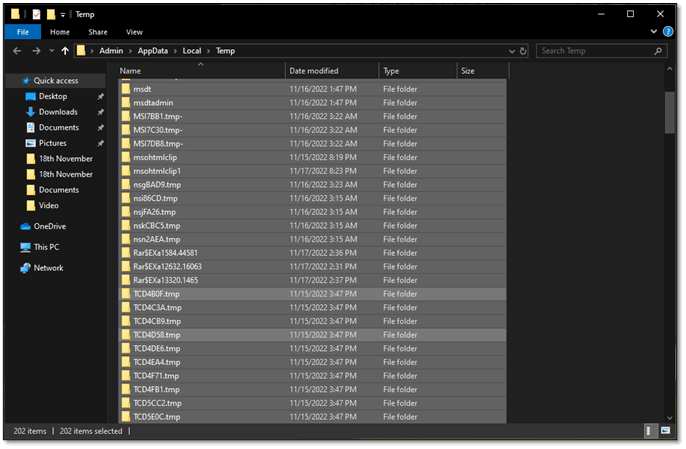
Önemli verilerinizin yedeğini almanız veya Mac'inizin önbelleğini temizledikten sonra dosyaları geri almak için başka bir seçeneğinizin olması önemlidir. Tutarsızlıkları önlemek için, önbelleği temizlemeden önce her şeyi iki kez kontrol edersiniz, ancak bunun burada bir faydası olmaz çünkü silme kısmının çoğu fark edilmeyecektir. Yine de önbelleğin temizlenmesini yeterince vurgulayamıyoruz; dolayısıyla bunu yapmak çok önemlidir!
MacBook Air/Pro'da Önbellek Nasıl Temizlenir
MacBook Air'deki önbelleği temizlemek basit bir işlemdir. Mac'inizdeki farklı menüler ve gezinme bölmeleri nedeniyle adımlarda küçük farklılıklar olabilir.
Ventura veya Monterey'de Önbelleği Temizle
1. Adım. Mac'te son kullanılan tüm programları kapatın.
2. Adım. " Mac Finder " simgesine tıklayın, "Git" menüsüne gidin ve "Klasöre Git"i seçin.
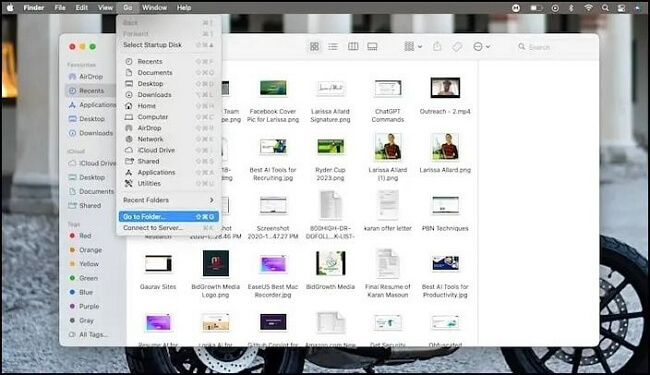
3. Adım. "Git" kutusuna ~/Library/Caches/ yazın ve Enter'a basın.
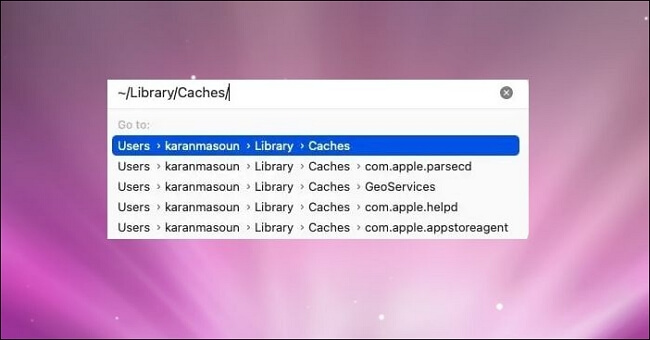
Adım 4. İçinde birkaç klasör göreceğiniz bir klasör açılır. Her birini açın ve önbelleği temizleyin.
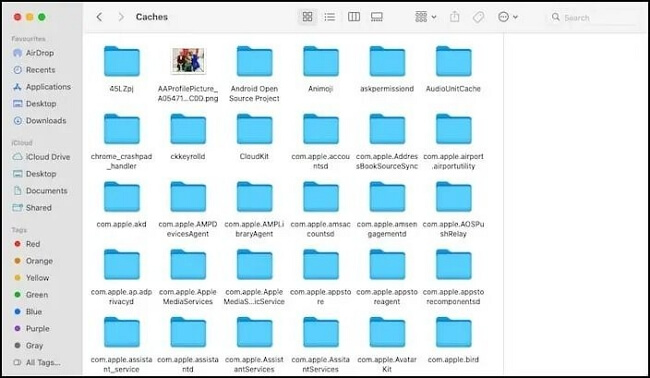
5. Adım. "Çöp Kutusu" klasörüne gidin ve Çöp Kutusunda bulunan önbelleği silin.
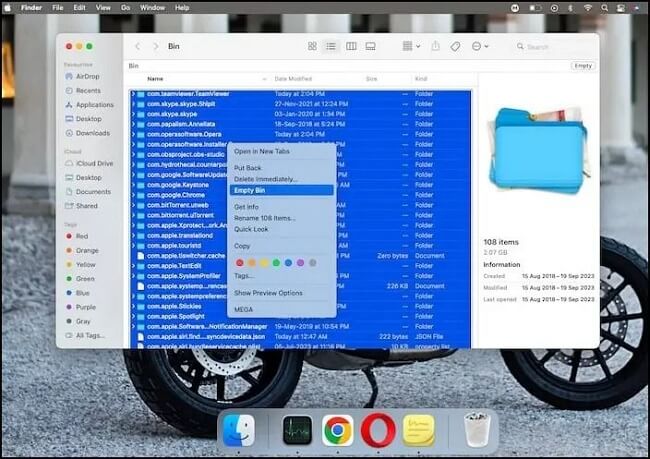
Bu, Mac performansını optimize edecek ve optimum performansta çalışacaktır.
Birçok Mac kullanıcısı aracın etkinliğini kanıtladı. Sorunu çözmekle ilgileniyorsanız, bunu Facebook, Twitter, Instagram ve diğer sosyal medya platformlarında paylaşın!
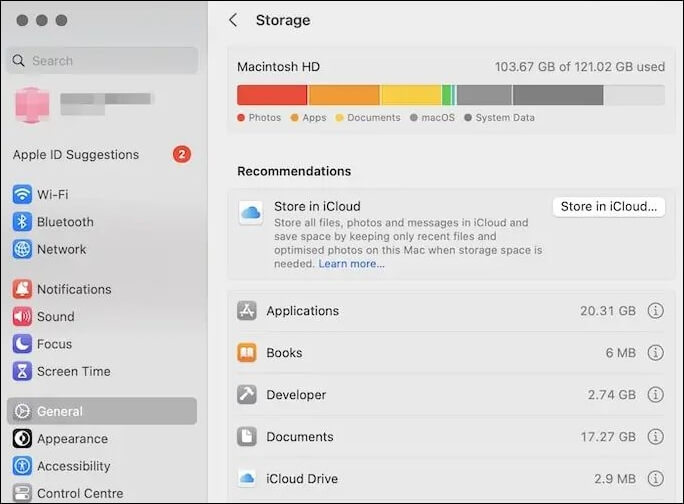
MacBook Pro/Air'de macOS Sonoma için Yeterli Alan Yok [4 Kanıtlanmış Düzeltme]
Yükseltme işlemine başlamadan önce sisteminizde alanın mevcut olduğundan emin olmanız gerekir. Daha fazlasını okuyun >>
Mac'te Silinen Dosyalar Nasıl Kurtarılır
Önbelleği silmenin Mac'inizdeki önemli dosyaları silmesi oldukça standart bir durumdur. Mac Pro için EaseUS Veri Kurtarma Sihirbazı devreye girdiğinde endişelenecek bir şey yok. Kaybolan verileriniz için bir süper kahraman gibidir ve Mac'te silinen önbellek dosyalarını hızlı bir şekilde kurtarabilir !
EaseUS Data Recovery Wizard for Mac, HDD'ler, SSD'ler ve daha fazlası gibi çeşitli yönlerden verileri kurtaran kullanıcı dostu bir yazılımdır. Hatta Time Machine yedekleme sürücülerinin, hafıza kartlarının, USB sürücülerinin ve kameralarının kurtarılmasına bile yardımcı olur. Dosya türleri konusunda seçici değildir; fotoğrafları, videoları, müziği, belgeleri, e-postaları ve daha fazlasını alabilir. Üstelik yeni başlayanlara uygun olduğundan kullanmak için teknoloji uzmanı olmanıza da gerek yok.
Dosyalarınızı almadan önce, doğru olduklarından emin olmak için onlara bakabilirsiniz. Bu, hangi dosyaları kaydetmek istediğinizden emin olmadığınızda kullanışlıdır. İlk önce bunları kontrol edebilirsiniz. Bu yazılımla dosya kurtarma işlemi hızlıdır. Ayrıca süper güvenlidir. Verileriniz her zaman koruma altında kalır.
- Yanlışlıkla silme, Mac güncellemesi sırasında biçimlendirme, virüs saldırısı, bilgisayar çökmesi, donanım sorunları, ani kapanmalar veya hatalar gibi senaryolarda endişelenmeyin.
- EaseUS Data Recovery Wizard for Mac Pro tüm bu durumlarda size yardımcı olacaktır. İster küçük bir belgeyi ister çok sayıda fotoğrafı kaybetmiş olun, Mac'teki boşaltılmış çöp kutusundaki dosyaları bile kurtarabilir .
- Bu aracın 72 milyon veri kurtarma kullanıcısı vardır, ayrıca bu yazılım %99,7 kurtarma oranına ve 5 dakikalık ortalama kurtarma süresine sahiptir. Ayrıca EaseUS'un kurtarma hizmetlerine göre 1/10 maliyeti vardır.
- 3DS'in genel gereksinimleri
1. Adım. Kayıp dosyaları arayın
Verileri ve dosyaları kaybettiğiniz kayıp dosyaları aramak için disk konumunu seçin (dahili HDD/SSD veya harici sabit sürücü olabilir). "Kayıp dosyaları ara" düğmesini tıklayın.
Not: Veri kurtarmadan önce, daha fazla veri kaybını önlemek amacıyla HDD/SSD'nizin bir yedeğini oluşturmak için sol kenar çubuğundan "Disk Yedekleme" seçeneğine tıklamanız daha iyi olur. Yedekleme sonrasında yazılım, disk yedeklemenizdeki verileri kurtarabilir ve HDD veya SSD'yi tekrar kullanabilirsiniz.

2. Adım. Tarama sonuçlarına göz atın
Bu yazılım, seçtiğiniz disk birimini anında tarayacak ve resimleri, belgeleri, sesleri, videoları ve e-postaları sol bölmede görüntüleyecektir.

3. Adım. Dosyayı/dosyaları seçin ve kurtarın
Önizlemek için verileri tıklayın ve bunları geri almak için "Kurtar" düğmesini tıklayın.

Alt çizgi
Mac'te önbelleği temizlemek, cihazınızın performansı düştüğünde ve optimum performans göstermediğinde atılması gereken önemli bir adımdır. RAM'i serbest bırakır , böylece işlemler ve Mac için daha fazla bellek ayrılır. Önbelleği silmek güvenlidir ancak önemli dosyalarınızı kaybetme ihtimaliniz de vardır. Böyle bir senaryoda EaseUS Data Recovery Wizard for Mac Pro, verilerinizi hızlı bir şekilde geri getiren meşru ve etkili bir kurtarma yöntemidir.
Mac'te Önbellek Dosyalarını Silmek Güvenli mi? SSS
Mac'te önbellek dosyalarını silmenin güvenli olup olmadığını öğrendikten sonra aklınızda hala bazı soruların kaldığını biliyorsunuz ve bunları çözmenize yardımcı olacağız.
1. Önbelleği Mac'ten silerseniz ne olur?
Mac'te önbelleği silmek, RAM'in boşaltılmasına ve Mac'inizin daha hızlı çalışmasına yardımcı olur. Ancak bazı uygulamaların bir sonraki kullanımınızda yüklenmesi biraz daha uzun sürebilir çünkü önbelleklerini yeniden oluşturmaları gerekir.
2. Önbelleği silmenin bir zararı var mı?
Önbelleği silmek genellikle güvenlidir ve Mac'inizin performansını artırır. Ancak zamanla önbelleklerini yeniden oluşturacaklarından bazı uygulamaların başlangıçta daha yavaş yüklenmesine neden olabilir. Temel dosyalarınızı arabellekten silme ihtimali var.
3. Önbellek dosyalarını silmek uygun mudur?
Evet, önbellek dosyalarının silinmesi genellikle sorun teşkil etmez. Mac'inizin daha sorunsuz çalışmasına ve depolama alanında yer açmasına yardımcı olabilir. Bazı uygulamaların, önbelleklerini temizledikten sonra başlatılmasının biraz daha uzun sürebileceğini unutmayın.
4. Mac'te Safari önbelleğini temizlemek güvenli midir?
Cevap. Evet, Mac'te Safari önbelleğini temizlemek güvenlidir. Tarayıcınızı hızlandırmanıza ve yavaş yükleme veya web sitesi görüntüleme sorunları gibi sorunları çözmenize yardımcı olacaktır. Ancak tarama geçmişiniz ve kayıtlı şifreleriniz güvende olacaktır.
İlgili Makaleler
-
Mac’te Değiştirilen Dosyayı Geri Getirme
![author icon]() Ezgi Bıçakcı/2022/09/21
Ezgi Bıçakcı/2022/09/21
-
Mac'te Veri Kaybı Olmadan USB Flash Sürücü Nasıl Formatlanır [2023'te Kanıtlanmış 3 Yöntem]
![author icon]() Mike/2023/09/25
Mike/2023/09/25
-
![author icon]() Ezgi Bıçakcı/2022/09/21
Ezgi Bıçakcı/2022/09/21
-
Mac için 2023'te Kaçırmamanız Gereken Ücretsiz Sınırsız Kurtarma Yazılımı
![author icon]() Mike/2023/09/25
Mike/2023/09/25